Win11wifi图标没有反应怎么办 win11无线功能恢复方法
相信现在对于大部分的用户来说网络连接功能是极为重要的一个功能,最近有小伙伴反映说自己的win11系统WiFi功能不论是如何点击都是没有反映,就有很多小伙伴就很焦虑无法使用进行网络冲浪极为不方便所以今天小编就为大家带来了win11系统恢复无线功能的方法,希望对大家有所帮助。
具体步骤如下:
1.首先我右键点击菜单,选中“运行”功能,输入指令:msconfig按下回车确认;
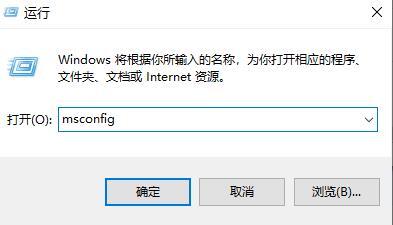
2.选择其中的“服务”选项;
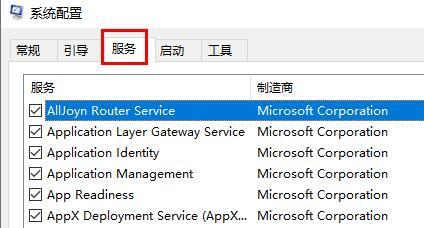
3.然后我们勾选其中的“隐藏所有 Microsoft 服务”;
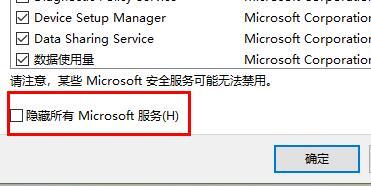
4.选择“全部禁用”选项;
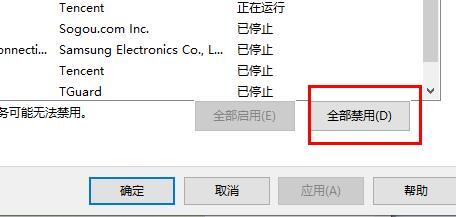
5.接着我们点击右键开始菜单中的”任务管理器”选项;
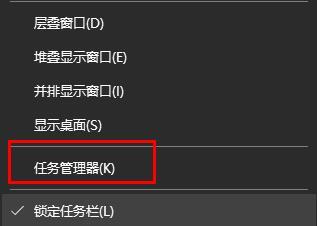
6.这时我们选中“启动”选项,右击“状态”显示为“已启动”的项,选中“禁用”功能;
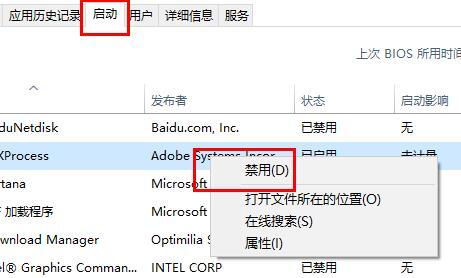
7.最后我们在任务栏搜索框输入 cmd 点击以管理员身份运行,输入:
sfc /SCANNOW(按下Enter键)
Dism /Online /Cleanup-Image /ScanHealth(按下Enter键)
Dism /Online /Cleanup-Image /CheckHealth(按下Enter键)
DISM /Online /Cleanup-image /RestoreHealth(按下Enter键)
reg delete HKCU\SOFTWARE\Microsoft\Windows\CurrentVersion\IrisService /f && shutdown -r -t 0(按下Enter键),最后电脑将自动重启即可。
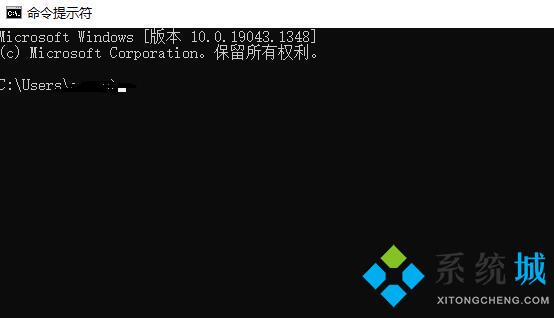
以上就是win11系统恢复无线功能的方法,希望对大家有所帮助。
我告诉你msdn版权声明:以上内容作者已申请原创保护,未经允许不得转载,侵权必究!授权事宜、对本内容有异议或投诉,敬请联系网站管理员,我们将尽快回复您,谢谢合作!










